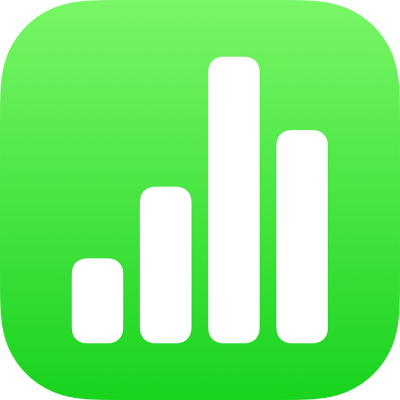
Spela in video och ljud i Numbers på iPhone
Du kan spela in ljud eller video på enheten och lägga till resultatet direkt på ett kalkylblad. Om du exempelvis tänker skicka kalkylbladet till andra kan du spela in en ljudförklaring till ett komplext diagram för att underlätta granskningen.
Om du vill veta hur du lägger till en befintlig ljud- eller videofil i ett kalkylblad kan du läsa Lägga till video och ljud.
Spela in video
Du kan spela in en video med kameran på din enhet och infoga videon direkt i ett kalkylblad.
Öppna appen Numbers
 på iPhone.
på iPhone.Öppna ett kalkylblad och gör sedan något av följande:
Tryck på
 i det nedre högra hörnet av en medieplatshållare och tryck sedan på Ta bild eller video.
i det nedre högra hörnet av en medieplatshållare och tryck sedan på Ta bild eller video.Tryck på
 i verktygsfältet, tryck på
i verktygsfältet, tryck på  och sedan på Kamera.
och sedan på Kamera.
Tryck på Video. Starta inspelningen genom att trycka på
 och stoppa den genom att trycka på
och stoppa den genom att trycka på  .
.Om du vill visa videon trycker du på
 .
.Gör något av följande:
Infoga videon: Tryck på Använd video.
Spela in videon igen: Tryck på Ta om.
Avbryt och återgå till kalkylbladet: Tryck på Ta om och sedan på Avbryt.
Ändra storlek på videon genom att dra en blå punkt. Tryck sedan på Klar.
Det går inte att putsa video i Numbers. Videon finns i appen Bilder på enheten, och där kan du redigera den.
Spela in ljud
Öppna appen Numbers
 på iPhone.
på iPhone.Öppna ett kalkylblad, tryck på
 i verktygsfältet, tryck på
i verktygsfältet, tryck på  och tryck sedan på Spela in ljud.
och tryck sedan på Spela in ljud.Obs! När du har spelat in infogar du inspelningen där du vill ha den i kalkylbladet.
Tryck på
 och börja spela in. När du vill avsluta trycker du på
och börja spela in. När du vill avsluta trycker du på  .
.Du kan rulla, zooma och visa andra blad medan du spelar in.
Om du vill provlyssna på inspelningen trycker du på
 .
.För att starta provlyssningen på ett särskilt ställe kan du placera det gröna strecket genom att svepa åt vänster eller höger på inspelningen och sedan trycka på
 .
.Om du vill ändra inspelningen trycker du på
 . Gör sedan något av följande:
. Gör sedan något av följande:Gör om inspelningen av ett avsnitt: Dra de gröna handtagen för att markera avsnittet. Spela över avsnittet genom att trycka på
 .
.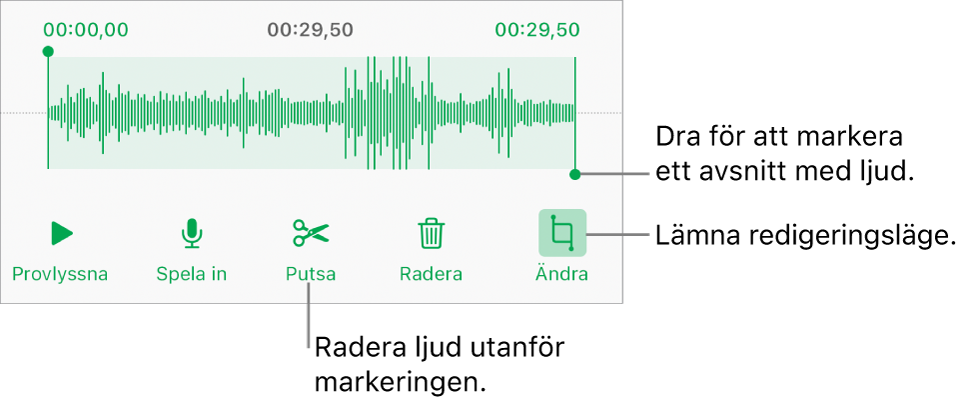
Putsa: Dra de gröna handtagen för att markera vilket avsnitt du vill behålla. Om du vill ta bort allt utanför handtagen trycker du på
 .
.Radera hela eller en del av inspelningen: Dra de gröna handtagen för att markera vilket avsnitt du vill radera. Om du vill radera allt innanför handtagen trycker du på
 .
.
Gå till bladet där du vill lägga till inspelningen, tryck på Infoga eller Klar högst upp på skärmen och dra sedan inspelningen för att flytta den.
När du vill spela upp inspelningen trycker du på ![]() för att markera den och trycker sedan igen. Om du vill redigera eller radera inspelningen, efter att den har lagts till på ett kalkylblad, trycker du på den och sedan på Ändra eller Radera.
för att markera den och trycker sedan igen. Om du vill redigera eller radera inspelningen, efter att den har lagts till på ett kalkylblad, trycker du på den och sedan på Ändra eller Radera.
Du kan också dela inspelningen som en ljudfil. Tryck på inspelningen på kalkylbladet och sedan på ![]() . Tryck på Dela.
. Tryck på Dela.
Om du vill arbeta med flera video- eller ljudobjekt samtidigt håller du på ett objekt och trycker sedan på de andra objekten med ett annat finger.